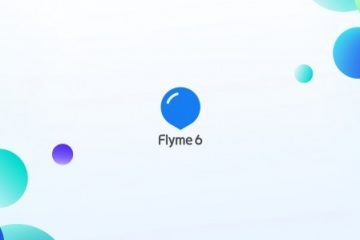Vlasnici pametnih telefona koje je izdao popularni proizvođač MEIZU u našoj zemlji su zbunjeni mogućnošću da se njihovi uređaji često ispuštaju. To je zbog specifičnosti vlasničke Android ljuske FlymeOS, koja kontroliše uređaje kompanije, kao i raznolikosti tipova i verzija ovog OS-a. Sledeći materijal opisuje kako ponovo instalirati operativni sistem na modelu Meizu M3 Mini.
Kao rezultat pratećih uputstava, vlasnici Meise MoH Mini mogu dobiti najnoviju verziju OS-a na pametnom telefonu, osigurati da softverski dio uređaja u potpunosti zadovoljava potrebe i očekivanja korisnika iz rusko-govornog područja. Osim toga, članak se dotiče pitanja restauracije uređaja koji ne rade u softveru. Za bilo koju svrhu firmvera, prije nastavka izravne intervencije u radu uređaja, imajte na umu:
Sve operacije sa modelom opisanim u ovom materijalu su napravljene od strane korisnika po sopstvenom nahođenju i uzimajući u obzir rizike koji nastaju u procesu rada sa sistemskim softverom uređaja! Odgovornost za moguće oštećenje telefona leži u potpunosti na licu, praveći manipulacije!
Pripremna faza
Određena lista operacija koje se obavljaju prije Meizu M3 Mini firmwarea omogućuje brzu reinstalaciju Androida, mogućnost spremanja podataka s telefona i vraćanja kasnije. Preporučuje se da se upoznate sa uputstvima za obavljanje svake pripremne i probojne operacije od početka do kraja i tek nakon toga nastavite sa njihovim izvođenjem.

Vrste firmvera
Kompanija Meizu, u zavisnosti od regiona za koji je određeni uređaj namenjen, opremi svoje pametne telefone sistemom FlymeOS različitih tipova. Možete razlikovati firmver tako što ćete pronaći abecedni indeks prisutan u oznaci broja montaže.

U Meizu M3 Mini pametnim telefonima, sistem sa indeksima može se instalirati službenim metodama: "Y" (YunOS - zastarjeli OS, praktično se ne koristi); "A" (univerzalno, za međunarodno tržište); "UY", "QY", "MY" (specifična rješenja "izoštrena" za mobilne operatere iz Kine).

Vjerovatno najtužnija vijest za vlasnike dotičnog uređaja bit će činjenica da je zvanični "globalni" firmware (označen indeksom) "G") za pametni telefon ne postoji, a gore navedene vrste Android-školjki nisu u početku opremljene prijevodom sučelja na ruski. Osim toga, u najpogodnijoj je za ugradnju u model službenih sustava iz Meizu s indeksom "A" Nema Google usluga i obiluju kineskim modulima koji su apsolutno beskorisni i nepotrebni za korisnike iz naše zemlje.
Drugim riječima, kako bi se osigurala maksimalna usklađenost programskog dijela Meiz M3 Mini sa potrebama korisnika iz rusko-govornog područja, službeni firmver će morati biti izmijenjen. Takođe možete pribjeći instaliranju neformalnih rješenja koja su već pripremljeni za uređaj od strane entuzijastičnih korisnika i izloženi u ogromnoj Globalnoj mreži.

Kako da nadogradite sistemski softver M3 Mini koristeći različite metode opisan je u nastavku teksta, ali u početku treba da instalirate zvanični pametni telefon FlymeOS 6.3.0.2A - najkasnije u trenutku izrade ove materijalne verzije sistema za dotični uređaj. Na ovom skupu FlymeOS funkcionisao je aparat koji je korišćen za eksperimente opisane u nastavku. Link za preuzimanje paketa sa navedenim sklopom za instalaciju možete naći u opisu "Metoda 1" model firmware-a u tekstu.
Vozači i načini rada
U opštem slučaju (kada softverski deo pametnog telefona radi ispravno), prilikom ponovnog instaliranja sistemskog softvera dotičnog modela, uparivanje sa računarom će biti potrebno samo za kopiranje OS paketa u memoriju uređaja. Ali u situaciji kada se uređaj ne pokrene na Androidu, potrebno je obnavljanje sistemskog softvera, itd. Bez računara sa instaliranim specijalnim drajverima ne mogu.
Takođe pogledajte: Instaliranje upravljačkih programa za Android firmware

Razmotrite proceduru opremanja računara sa svim komponentama, za šta se može pojaviti potreba prilikom rada sa Meizu M3 Mini, a istovremeno naučimo kako da prebacimo uređaj u posebne načine pokretanja za pristup sekcijama sistemske memorije. Arhiva sa upravljačkim programima za model preuzima se sa donje veze, raspakira se u poseban direktorij na PC disku.
Preuzimanje softvera za firmver Meizu M3 Mini

Prije daljnje akcije morate deaktivirati provjeru digitalnog potpisa upravljačkog programa u sustavu Windows!
Pročitajte više: Onemogućite provjeru digitalnog potpisa upravljačkog programa
Na računaru počinjemo "Upravitelj uređaja" i izvršite sledeće opcije za povezivanje uređaja u različitim državama sa računarom.
Pogledajte i: Kako otvoriti "Upravitelj uređaja"
- MTP način rada (prijenos datoteka).
- Kabl povezuje uređaj koji radi u Android-u sa USB portom na PC-u. Na pametnom telefonu pomaknite slijepu obavijest dolje i dodirnite stavku koja označava način USB veze. Zatim postavite oznaku pored opcije "Medijski uređaj (MTP)" ("Medijski uređaj (MTP)").

- U većini slučajeva, upravljački programi za ovaj režim se instaliraju automatski, tj. Ne zahtijevaju dodatne manipulacije od korisnika kako bi se osiguralo da je način rada operativan. U upravitelju uređaja uređaj se prikazuje na sljedeći način:

Ako se uređaj iz bilo kojeg razloga neispravno otkrije, instalirajte upravljački program iz mape koju ste dobili nakon raspakiranja arhive sa komponentama za M3 Mini ručno - datoteka komponente se zove "Wpdmtp.inf".
Pročitajte više: Prisilna instalacija drajvera u Windows-u
- Kabl povezuje uređaj koji radi u Android-u sa USB portom na PC-u. Na pametnom telefonu pomaknite slijepu obavijest dolje i dodirnite stavku koja označava način USB veze. Zatim postavite oznaku pored opcije "Medijski uređaj (MTP)" ("Medijski uređaj (MTP)").
- Okruženje za oporavak (oporavak) - Ovo je stanje telefona, najčešće se koristi prilikom instaliranja firmvera na Meizu.
- Isključite M3 Mini, kliknite na hardverske tastere "Hrana" i "Volume +".

Čim se na ekranu pojavi logotip MEIZU, otpustite tastere. Kao rezultat, na ekranu će biti prikazan meni za oporavak koji se sastoji od samo dve stavke.

- Mi povezujemo telefon sa PC-jem, treba ga definisati u sistemu kao prenosivi uređaj za skladištenje podataka "Oporavak". Upravo na ovom disku firmver će se kasnije instalirati.
- U slučaju problema sa pristupom particiji, instalirajte upravljački program ručno, specificirajući datoteku "Wpdmtp.inf".

- Isključite M3 Mini, kliknite na hardverske tastere "Hrana" i "Volume +".
- Režim otklanjanja grešaka (Android Debug Bridge). U nekim situacijama, možda ćete morati pristupiti sistemskim dijelovima M3 Mini memorije s računala, što također zahtijeva upravljačke programe. Omogućavanje interakcije računara i pametnih telefona preko ADB-a:
- Uključite uređaj "USB debugging" ("USB debugging") i spojite ga na PC. Putanja za aktiviranje moda je sljedeća: "Postavke" ("Postavke") - "O telefonu" ("O telefonu")

Zatim dodirnite stavku pet puta zaredom. "Izgradi broj" ("Verzija firmvera") za prikaz opcija u meniju postavki "Opcije za programere" ("Za programere").

Zatim slijedite putanju: "Postavke" ("Postavke") - "Pristupačnost" ("Posebne prilike") - "Opcije za programere" ("Za programere") - prebacite aktivaciju "USB debugging" ("USB debugging").

- ADB drajver za Meizu je instaliran, kao i sve ostale komponente, ručno. Ime tražene inf-datoteke - "android_winusb.inf".

- Nakon instalacije upravljačkog programa za rad ADB režima "Upravitelj uređaja" Potrebno je uočiti sljedeću sliku:

- Uključite uređaj "USB debugging" ("USB debugging") i spojite ga na PC. Putanja za aktiviranje moda je sljedeća: "Postavke" ("Postavke") - "O telefonu" ("O telefonu")
- Meizu M3 Mini uređaj je baziran na MTK procesoru, što znači da je na najnižem nivou moguće interakciju sa memorijom uređaja u kritičnim situacijama kroz port "MediaTek PreLoader USB VCOM". Da biste pristupili portu, trebali biste povezati isključeni pametni telefon sa računarom, prethodno ste pritisnuli i držali dugme na uređaju "Jačina -". Čim se kabl poveže, otpustite dugme za kontrolu jačine zvuka.

Postupak instaliranja upravljačkog programa za ovaj način rada u potpunosti je u skladu s uputama koje su dostupne na našoj web stranici na sljedećem linku. Naziv korištene datoteke je "cdc-acm.inf".
Pročitajte više: Instaliranje VCOM drajvera za Mediatek uređaje

Privilegije superkorisnika
Prava korijena na Meizu M3 Mini mogu biti potrebna njegovom vlasniku za rješavanje niza različitih zadataka, uključujući rusifikaciju službenog sistema, izradu sigurnosnih kopija informacija prije ponovnog instaliranja FlymeOS-a, te instaliranje Androida na neki način. Da biste dobili privilegije na datom modelu, možete ići na dva načina.

- Službeni metod. Kreatori FlaimOS-a korisnicima pružaju mogućnost da dobiju root-prava bez korišćenja alata drugih proizvođača.
- Prijavite se na svoj Meizu račun. "Postavke" ("Postavke") - sekcija "Personal" ("Personal") - "Meizu račun" ("Meizu račun").

Sljedeće - unesite svoje korisničko ime i lozinku, a ako nema računa, registrirajte se, a zatim se prijavite na svoj račun.

Pogledajte i: Kako registrirati Flyme-račun
- Idi na "Postavke"("Postavke") i otvorite opcije "Sigurnost" ("Sigurnost") iz sekcije "Uređaj" ("Uređaj"). Tapa "Root dozvola" ("Root Access").

- Postavite okvir za izbor "Prihvati" pod upozorenjem o potencijalnoj opasnosti otvaranja root privilegija i prisluškivanja "OK". Zatim unesite lozinku sa Flyme-računa i potvrdite zahtjev pritiskom na "OK" još jednom.

Kao rezultat, smartphone će se ponovo pokrenuti i pokrenuti će se sa aktiviranim root-pravima.

- Zatim instalirajte SuperSU root manager. Alat je dostupan u prodavnici aplikacija. "App Store"integriran u sve FlyMOS sklopove. Otvorite Meizu AppStor i pronađite alatku SuperSU stranice, vodeći odgovarajući upit u okvir za pretraživanje.

- Tapa "Instaliraj" ("Instaliraj"), zatim sačekajte dok se preuzimanje i instalacija SuperSU ne završi.

- Nakon završetka instalacije SuperSU, idite putem "Postavke" ("Postavke") - "Sigurnost" ("Sigurnost") - "Root dozvola" ("Root Access"). Pronađite tačku "SuperSU", dodirnite ga i postavite u prikazanom zahtjevu kvačicu pored opcije "Dozvoli" ("Dozvoli"). U sledećem prozoru kliknite "Dozvoli" još jednom i konačno potvrdi čitanje upozorenja - "Still Allow".

- Ponovo pokrenite M3 Mini. Zatim otvorite upravitelj povlastica i po potrebi ažurirajte binarnu datoteku.

Odgovarajući zahtjev može se pojaviti nakon prvog pokretanja alata.

- Prijavite se na svoj Meizu račun. "Postavke" ("Postavke") - sekcija "Personal" ("Personal") - "Meizu račun" ("Meizu račun").
- Druga prilika da dobijete privilegije Superuser-a na Meizu M3 Mini je da koristite King Root alat. Preporuke o upotrebi alata su navedene u materijalu na linku ispod, ali morate uzeti u obzir da alat ne funkcionira uspješno na svim FlymeOS verzijama koje su izdane za dotični model.
Pročitajte više: Dobijanje root-prava sa KingROOT za PC

Backup information
Pre nego što ometate rad sistemskog softvera bilo kog Android uređaja, jednostavno je potrebno stvoriti sigurnosnu kopiju informacija u memoriji uređaja na bilo koji željeni način.

Pogledajte i: Kako da napravite rezervnu kopiju Android uređaja pre treptanja
Što se tiče čuvanja podataka od Meiz M3 Mini, najbolje rješenje bi bilo korištenje opcija ugrađenih u telefon s Androidom. Proces kreiranja rezervne kopije pomoću FlymeOS-a je korak po korak na ovaj način:
- Otvori "Postavke" ("Postavke"), idite na odeljak "Personal" ("Personal") i dodirnite stavku "Storage & backup" ("Skladištenje i sigurnosno kopiranje").

- Pozovite funkciju "Backup i vraćanje podataka" ("Kopiraj i vrati") i pritisnite dugme "Backup Now" ("Backup"). Zatim, postavljanjem oznaka u polja za potvrdu, odaberite tipove podataka koji će biti arhivirani.

- Tapa "Start Backup" ("Početak kopiranja") i čekamo završetak podataka u arhivi. Nakon postupka, pritisnite "Gotovo" ("Gotovo").

- Za sigurnu pohranu kopirajte rezultirajuću kopiju na PC disk. Sigurnosne kopije kreirane izvršavanjem gore navedenih koraka pohranjuju se u direktorij "backup" u internoj memoriji telefona.

Firmware
Nakon što su uređaj i računalo pripremljeni, možete nastaviti s odabirom načina instalacije operativnog sustava. Dok daje prednost jednoj ili drugoj metodi manipulacije, prvo treba voditi stanje programskog dijela Meiz M3 Mini, a tek tada željenim rezultatom, odnosno tipom / verzijom sistema pod kojim će uređaj raditi u budućnosti.

Metod 1: Oporavak
Upute u nastavku su zapravo službene smjernice za instaliranje FlymeOS-a na Meizu strojeve. Metoda se razlikuje po jednostavnosti i može se koristiti za instaliranje bilo koje verzije službenog firmvera, kao i za kompletnu reinstalaciju sklopa sistema, pod kojim se uređaj trenutno izvodi. Ako je M3 Mini učitan u Android, računar nije potreban za izvršavanje manipulacija, osim za kopiranje paketa sa sistemom u internu memoriju pametnog telefona.

Kao primjer i uporna preporuka za korisnike koji prvi put izvršavaju manipulacije s M3 Mini, bez obzira na instaliranu Android verziju, instaliramo službeni Flyme 6.3.0.2A. Paket sa ovom verzijom operativnog sistema može se preuzeti na linku:
Preuzmite zvanični firmver FlymeOS 6.3.0.2A za Meizu M3 Mini

- Preuzmite zip datoteku sa firmware-om i, bez preimenovanja (ime bi trebalo da bude "Update.zip"), stavite ga u koren internog uređaja za skladištenje. Ako se FlymeOS ne učita, pređite na sledeći korak bez kopiranja paketa.

- Potpuno napunite bateriju pametnog telefona, isključite je i idite u okruženje za oporavak.

Ako firmver ranije nije stavljen u memoriju uređaja, spojite ga na PC i kopirajte paket "update.zip" na disku "Oporavak", određeno u Windowsu kao rezultat uparivanja uređaja sa pokrenutim oporavkom i računarom.

- Postavite okvir za izbor "Obriši podatke" za brisanje memorije uređaja tokom instalacije sistema. Ovaj korak možete preskočiti samo u slučaju kada se ažuriranje obavlja u potpunosti i bez kvarova funkcionalnog FlymeOS-a, ali u ovom slučaju postupak se preporučuje za upotrebu.

- Da biste pokrenuli početak procesa prepisivanja područja sistemske memorije M3 Mini, kliknite "Start". Daljnje manipulacije se obavljaju automatski, nije potrebna nikakva akcija. Posmatramo završetak trake napretka.

- Po završetku instalacije, FlymeOS Meizu M3 Mini će se automatski ponovo pokrenuti, optimizirati aplikacije i lansirati u instalirani sustav - prikazat će se početni zaslon konfiguracije ljuske.

- Postavite Android opcije,

nakon čega se smatra da je telefon spreman za upotrebu.

Instaliranje Google usluga
Kao što je gore spomenuto, ne postoje Google usluge i aplikacije u zvaničnoj izgradnji FlymeOS-a. Da biste ispravili situaciju i dobili uobičajene funkcije, na primjer, Play Market na svom M3 Mini, koristite upute iz materijala dostupnog na sljedećem linku:
Pročitajte više: Kako instalirati Google usluge na Meizu pametne telefone

Rusifikacija zvaničnog OS-a
Naravno, interfejs sistemske ljuske na engleskom nije baš ono što čini rad pametnog telefona što ugodnijim za korisnika koji govori ruski. Oni koji ne planiraju da se prebace na modifikovani firmver mogu ispraviti situaciju na dva načina.
Za efektivan rad sljedećih "prevoditelja sučelja" potrebna su prava korijena!
- Android aplikacija Morelocale 2 pruža najjednostavniju mogućnost da dodate ruski jezik u FlymeOS. Kompletan prevod operativnog sistema Morelokale 2 ne pruža, ali elementi sučelja većine aplikacija će biti na ruskom jeziku.
- Instalirajte program sa Google Play tržišta.
Preuzmite Morelocale 2 za rusifikaciju FlymeOS 6 Meizu M3 Mini pametnog telefona sa Google Play tržišta

- Otvorite Morelocale 2, pomerite listu dostupnih lokacija na ekranu nadole, pronađite stavku "Ruski" i izaberi. Obezbedite root privilegije aplikaciji.

- Zatvaranje Morelokale 2 i uspostavljanje djelomičnog prevođenja elemenata sučelja OS-a u ruski. Nakon upotrebe, aplikacija se može izbrisati, prevedeni elementi će ostati kao takvi. Takođe morate uzeti u obzir da ako resetirate uređaj na fabrička podešavanja, postupak za dodavanje ruskog jezika u sistem će se morati ponoviti.

- Instalirajte program sa Google Play tržišta.
- Više mogućnosti za prenošenje zvaničnog FlymeOS-a na Meiz M3 Mini pruža razvoj koji se zove "@Florus". Ovaj proizvod je prepoznat kao jedan od najboljih u rješavanju problema rusifikacije softvera Meizu sustava i besplatno se distribuira na specijaliziranim forumima. Preuzmite apk-fajl programa, testiran na modelu Ministarstva zdravlja, koji funkcioniše pod kontrolom Flyme 6.3.0.2A, slijedite link:
Preuzmite Florus za prevođenje Flyme 6 firmvera na vaš Meizu M3 Mini na ruski.
- Load "Florus-8.4-Flyme6.apk" i stavite datoteku u internu memoriju uređaja.

- Instalirajte alat. Da biste to uradili, otvorite aplikaciju "Datoteke" i pronađite gornji paket u memoriji uređaja.

Nakon dodirivanja datoteke, od vas će se tražiti da otključate mogućnost instaliranja aplikacija - kliknite "Odblokiraj". Sledeći korak je da kliknete na dugme. "Nastavite".

Nakon toga slijedi drugi sistemski zahtjev. Tapa "Instaliraj" i čekamo završetak instalacije alata. Na kraju instalatera kliknite "Gotovo".

- Otvorite instalirani Florus. Tapa "INSTALIRANJE RUSKE LOKALIZACIJE" i obezbediti alat sa privilegijama superkorisnika.

Čekamo završetak procesa rusifikacije - prikaz zahtjeva za ponovno pokretanje telefona, pod kojim trebate dodirnuti "DA".

- Nakon ponovnog pokretanja uređaja, moguće je utvrditi gotovo kompletan prijevod interfejsa FlymeOS

i instalirane aplikacije na ruskom jeziku.

- Opcionalno. Po želji, uz pomoć Florusa, možete ukloniti nepotreban kineski softver, koji je u izobilju prisutan u zvaničnom firmveru. Da biste to uradili, kliknite na odgovarajuće dugme na glavnom ekranu alata, a zatim sačekajte malo dok se sistem očisti.

Nakon ponovnog pokretanja, skoro sve beskorisne aplikacije će nestati sa telefona.
- Load "Florus-8.4-Flyme6.apk" i stavite datoteku u internu memoriju uređaja.
Metod 2: ADB
У только что ставшего владельцем Meizu M3 Mini пользователя в руках может оказаться аппарат, на котором установлена ОС, подвергшаяся ранее различным изменениям. К примеру, нередки случаи, когда продавцы с Aliexpress случайно или преднамеренно затирали раздел "recovery", что делает невозможным запуск среды восстановления, и/или удаляли программные модули, ответственные за проведения обновления ОС и т.п.

U takvoj situaciji potrebno je vratiti uređaj za oporavak, što će omogućiti daljnje korištenje gore opisanog načina instaliranja Androida. Moguće je oporavak bljeskalicom slanjem naredbi na telefon putem Android Debug Bridge (ADB). Vrijedi napomenuti i to "Oporavak" ADB naredbe vam omogućuju da prepišete druge dijelove memorije uređaja, to jest, gotovo je potpuno moguće probiti Meizu M3 Mini, ali je još racionalnije instalirati samo okolinu za oporavak i kroz nju izvršiti daljnje manipulacije sa sistemskim softverom.
Da biste izvršili prepisivanje particija memorije pomoću ADB naredbi, root-prava se moraju dobiti na uređaju i SuperSU instaliran!
Slijedeći link ispod, arhiva je dostupna za preuzimanje, koja sadrži sve što je potrebno za ispunjavanje sljedećih uputa: minimalni skup ADB i Fastboot datoteka za rad s Android uređajima; img image "oporavak" from firmware 6.3.0.2A.
Preuzmite sliku okruženja za oporavak i sredstva za instalaciju oporavka u pametnom telefonu Meizu M3 Mini
- Raspakujte arhivu koju ste dobili gore navedenim linkom. Kao rezultat, dobijamo dva direktorijuma: "ADB_Fastboot" i "M3_recovery". Prva mapa sadrži konzolni uslužni program ADB, - kopiramo ga u korijen sistemskog diska (C :) računala.

Drugi direktorij sadrži sliku okruženja za oporavak. Fascikla s img datotekom, bez preimenovanja, mora biti smještena u korijen interne memorije pametnog telefona.
- Pokrenite komandnu liniju operativnog sistema Windows.
- Unesite naredbu u konzoli da biste otišli u direktorij s ADB-om i kliknite "Enter" na tastaturi:
cd C: ADB_Fastboot - Aktiviramo M3 Mini "USB debugging" i povežite pametni telefon sa računarom USB konektora. U konzoli napišemo naredbu za provjeru vidljivosti uređaja od strane računala:
adb devices
Kao rezultat, komandna linija treba da prikaže serijski broj uređaja.
- Zatim, zauzvrat, šaljemo sledeće sintaksne komande na telefon. Nakon unosa svake instrukcije, pritisnite "Enter" na tastaturi:
adb shell
su
Kao rezultat naredbe, na ekranu pametnog telefona će se pojaviti zahtjev za root-pristup, mi ga potvrđujemo.

dd ako = / sdcard / M3_recovery / recovery.img od = / dev / blok / platforma / mtk-msdc.0 / po-imenu / recovery bs = 40960
rm -r / sdcard / M3_recovery / *
exit
exit
adb reboot recovery

- Kao rezultat gore navedenih koraka, Meiz M3 Mini će se ponovo pokrenuti u fabričkom oporavku, što omogućava instalaciju Flyme OS-a. "Metoda 1"opisano gore u članku.


Više detalja:
Otvaranje komandne linije u operativnom sistemu Windows 10
Nazovite "Command Line" u Windows 7

Metod 3: Flash alatka
Najsnažniji i najdjelotvorniji način rada s memorijskim područjima Meizu M3 Mini je korištenje funkcija SP Flash alata - univerzalnog flash drivera za Android bazirane pametne telefone bazirane na Mediatek procesorima. Sljedeći metod vam omogućava da vratite uređaj u život čak i ako je nemoguće dignuti OS i nema pristupa oporavku.

Algoritam akcija koje se izvode preko FlashToola i koji mi dozvoljava da bljesnem model koji razmatram razlikuje se od standardne procedure, pogodne za obnavljanje softverskog dijela većine drugih MTK telefona na Androidu. Zato pažljivo pratimo preporuke!
Kao rezultat implementacije koraka ispod, četiri memorijske oblasti razmatranog modela će biti prepisane - "boot", "oporavak", "sistem", "custom"koji u većini slučajeva dozvoljava uređaju da lansira u Android i dalje funkcioniše normalno. Slika system.img iz primjera u nastavku sadrži modificiranu građu FlaymOS 6.3.0.0A sa sučeljem na ruskom jeziku i izbrisana iz kineskih programa. Kroz FlashTool autor ove modifikacije preporučuje instaliranje vašeg rješenja.

- Preuzmite arhivu sa FlashTool verzijom, pogodnom za manipulaciju sa Meise M3 Mini (kada koristite druge verzije aplikacije, metod opisan u nastavku možda neće raditi), i raspakirajte ga u poseban direktorijum na PC disku.
Preuzmite SP Flash Tool aplikaciju za firmver / popravak Meizu M3 Mini

- Preuzmite paket sa slikama sistema i scatter datoteke. Ekstrakt komponenti u poseban direktorij.
Preuzmite firmver 6.3.0.0A-RU i scatter-fajl Meizu M3 Mini pametnog telefona za instalaciju putem Flash alata

- Pokrećemo FlashTool u ime administratora.

Mi kliknemo "OK" u prikazanoj obavijesti o odsustvu scatter datoteke.

- Pritisni dugme "Download Agent", što će dovesti do otvaranja prozora za odabir datoteka u kojem trebate specificirati modul "DA_PL.bin" i kliknite "Otvori".

- Mi kliknemo "Scatter-loading", u Exploreru, idite na putanju slika firmvera, izaberite datoteku "MT6750_Android_scatter.txt"push "Otvori".

- Uvjerite se da se prozor Svjetiljka podudara sa donjim ekranom. To znači da bi trebalo postaviti kvačice "boot", "oporavak", "sistem", "custom" i nema drugih, kao i ispravne putanje do img-slika na disku i odabranom modu "Samo preuzimanje".

- Da biste pokrenuli proceduru za ponovno pisanje sistemskih dijelova uređaja, kliknite "Preuzmi".

Zatim pritisnite dugme na isključenom pametnom telefonu "Vol -"Držite ga i povežite kabl koji je povezan sa USB konektorom računara na uređaj.

- Firmver će se automatski pokrenuti čim se M3 Mini definira u Windowsu kao "MediaTek PreLoader USB VCOM". Ostaje da se sačeka da uređaj prepiše memorijska područja, posmatrajući traku napretka u prozoru Flash alata.

- Po završetku operacije, pojavljuje se prozor koji potvrđuje uspješan rezultat. "Preuzmi OK". Isključite USB kabl iz uređaja.

- Preporučuje se da nakon izvršavanja prepisivanja particija preko FlashTool-a izvršite čišćenje memorije. Pokrenite oporavak, provjerite opciju "Obriši podatke", dodirnite "Start".

- Nakon završetka prilično dugačke faze, prvi nakon gore opisanog učitavanja i inicijalizacije instaliranih komponenti, pojavljuje se ekran sa izborom Flyme jezika. Definišemo glavne parametre Android ljuske.

- Možete nastaviti sa radom obnovljenog pametnog telefona koji koristi modifikovanu FlyMOS skupštinu!

Metoda 4: FlashFire (bez računara)
Savremeni softverski alati omogućuju vam da ponovo instalirate OS na Meizu M3 Mini direktno iz Flyme-a, bez upotrebe računara i ne stavljanja pametnog telefona u posebne režime rada. Najčešće, metoda predložena u nastavku, koja podrazumijeva korištenje Android FlashFire aplikacija, koristi se za instaliranje modificiranog i / ili portiranog firmvera na uređaj.

Kao primjer, mi ćemo instalirati sistemski port sa drugog pametnog telefona, Meizu M3S, u dotični model. Ovaj uređaj dolazi sa globalnim verzijama firmware-a, tako da je nadograđen za upotrebu na M3 Mini Flyme OS iz njega vrlo popularan među vlasnicima firmvera koji se zakrpa. U stvari, nakon instalacije porta, M3 Mini se “transformiše” u M3S u odnosu na sistemski softver.
Preuzmite FlymeOS 6.7.4.28G Meizu M3S port za M3 Mini Smartphone

Pre nego što sledite dole navedena uputstva, potrebno je da na uređaju dobijete privilegije korisnika i instalirate SuperSU!
- Direktorijum koji je preuzet sa linka iznad i sadrži system.img sliku u internoj memoriji uređaja ili na memorijskoj kartici instaliranoj u njoj.

- Instalirajte FlashFire aplikaciju sa Google Play tržišta.
Preuzmite FlashFire aplikaciju za Meizu M3 Mini firmver sa Google Play tržišta

U nedostatku Google usluga u instaliranom sistemu, možete koristiti uslužni program za dobivanje uslužnog programa. "Meizu App Store".